Für Vorbeugung ist es zu spät: Die Wächter haben verschlafen, der Feind ist in der Stadt, der Trojaner hat seine Arbeit verrichtet. Wenn Ihr System befallen ist, gibt es ein paar Methoden, wieder Malware-frei zu werden. Wir stellen sie Ihnen vor.
Weil ein Trojaner nur das Transportmittel ist, mit dem Malware in Ihren Computer eingeschleust wird, kann sich jene auf unterschiedliche Weisen bemerkbar machen. Sollten Sie erpresserischer Ransomware auf den Leim gegangen sein, folgen Sie am besten unserer Anleitung zum Entfernen von Ransomware. Im Folgenden erklären wir, wie Sie die Trojaner-Malware in den meisten anderen Fällen wieder loswerden.
1. Möglichkeit: Kostenlose Malware Scanner
Einen Trojaner wieder loszuwerden, muss nicht teuer sein. Es gibt kostenlose Programme, mit denen Sie Ihr System auf Malware überprüfen und es in wenigen Schritten wieder bereinigen können. Wir erklären den Vorgang am Beispiel der Software Malwarebytes. Sie ist in wenigen Minuten heruntergeladen und installiert.
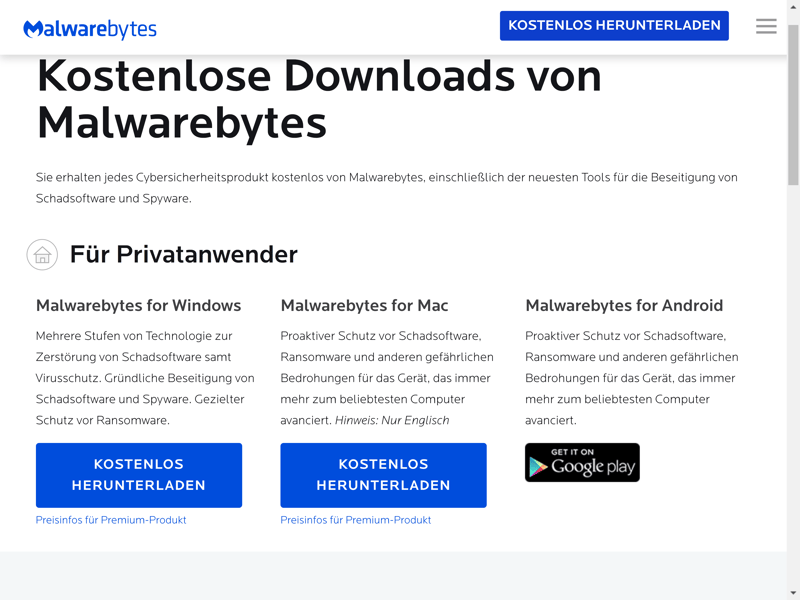
Es gibt Malwarebytes für Windows, Mac und Android
Nach der Installation können Sie Ihre Lizenz aktivieren oder das Premium-Paket erwerben, doch keine Angst: Wie versprochen ist Malwarebytes völlig kostenlos. Im Premium-Paket kommen vor allem Präventions-Features hinzu, doch dafür ist es sowieso zu spät. So und so spendiert Ihnen der Anbieter eine 14-tägige Testversion des Komplettpakets kostenlos, ohne dass Sie dafür Zahlungsdaten angeben müssen.
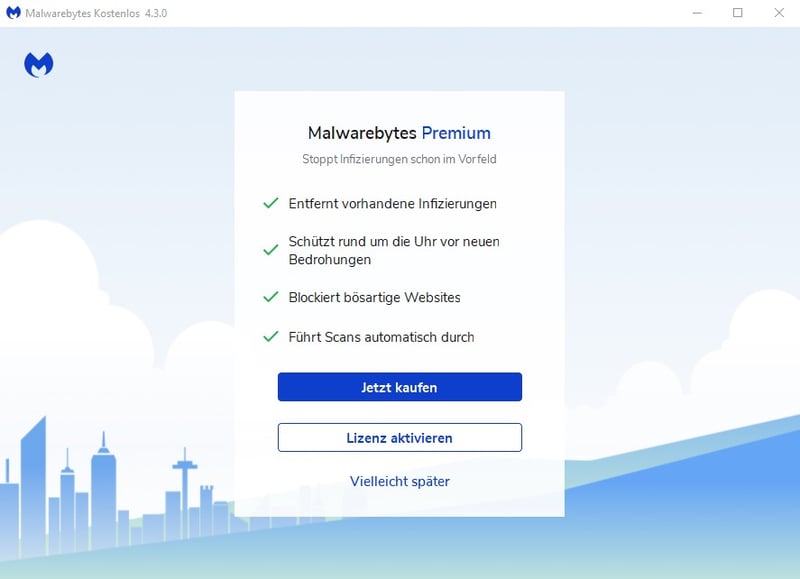
Malwarebytes hat neben der Gratis-Version auch kostenpflichtige Premium-Features
Anleitung: Trojaner eliminieren mit Malwarebytes
1. Mit einem Klick auf den Button Scan beginnen Sie die Analyse Ihres Systems, die - je nach dessen Größe - ein paar Minuten dauern könnte. Dabei überprüft Malwarebytes Ihre Dateien und Programme nach Schadsoftware.
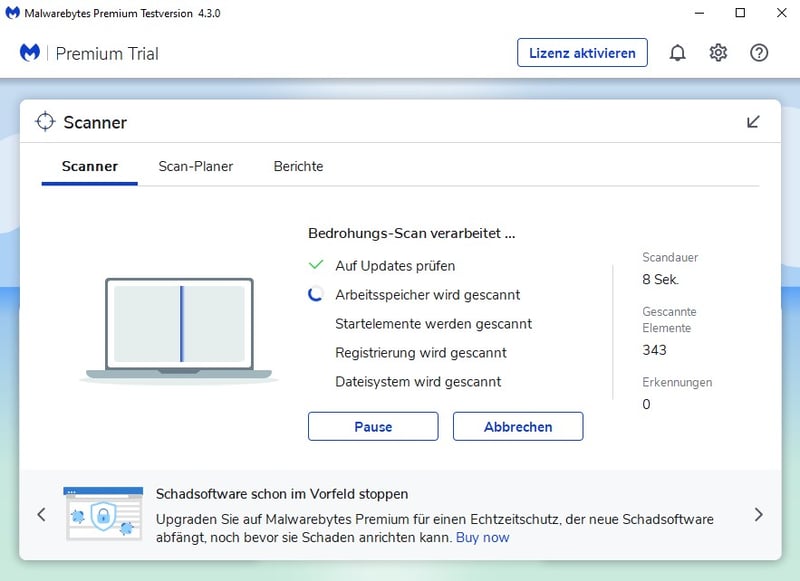
Den Scan können Sie einfach nebenbei laufen lassen
2. Ist der Scan abgeschlossen, werden seine Ergebnisse präsentiert. Malwarebytes listet die gefundenen Bedrohungen auf, die Sie in Quarantäne verschieben können. Hier können sie kein Unheil mehr stiften.
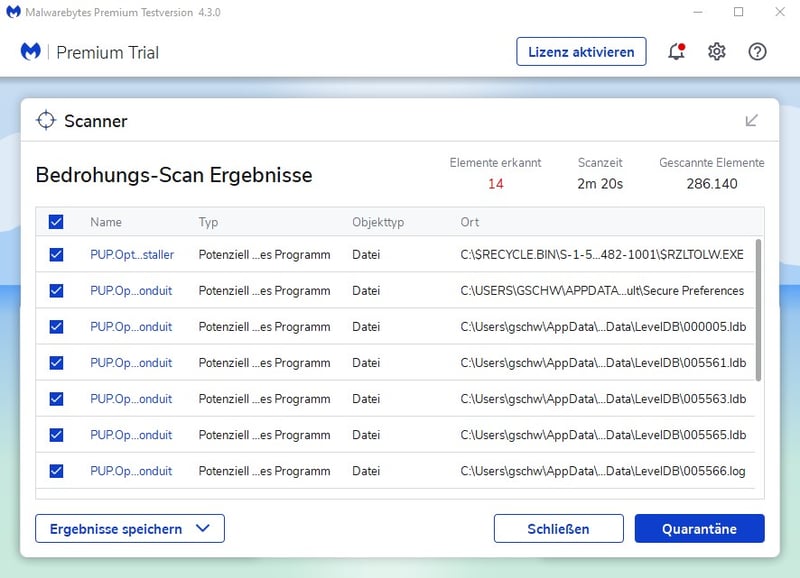
In Quarantäne können Bedrohungen keinen Schaden mehr anrichten
3. Endgültig vom System entfernen können Sie die Daten in Quarantäne im Bereich Erkennungsverlauf. Hier wählen Sie einfach die entsprechenden Elemente aus und klicken auf den Button Löschen. Falls Sie aus Versehen wichtige Elemente in Quarantäne verschoben haben, können Sie sie hier zudem wiederherstellen.
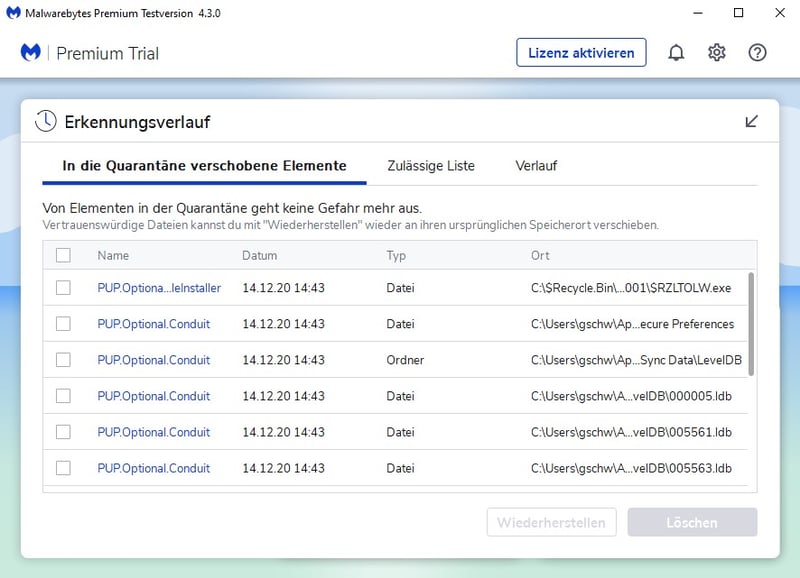
Malwarebytes ist nicht das einzige Programm, das Ihnen kostenlos dabei helfen kann, Ihren Computer nach einem Trojaner-Vorfall wieder zu bereinigen. Bei fast allen Programmen handelt es sich dabei um sogenannte Freemium-Software, die Sie mit kostenlosen Basis-Versionen zum Kauf einer umfangreicheren Premium-Version überreden möchte. Machen Sie sich also auf etwas Werbung gefasst.
Wir haben eine Auswahl der besten kostenlosen Programme Sie zusammengestellt. Unser Testsieger war die Gratis-Version von Avast Antivirus, die auch mit gewissen Echtzeitschutz-Features und sogar einem Passwort-Manager für Gratis-Kunden aufwartet.
2. Möglichkeit: Rescue Disk / USB-Stick
Falls Sie trotz Malware-Befall mit einem klassischen Scan kein Glück haben und die Software den Trojaner nicht ausfindig machen kann, muss möglicherweise eine Rescue Disk her. Dabei handelt es sich um eine bootfähige CD/DVD oder einen USB-Datenträger, mit dem Sie Schädlinge im System ausfindig machen können. Ein Beispiel ist das Tool Kaspersky Rescue Disk.
Anleitung: Trojaner eliminieren mit Kaspersky Rescue Disk
1. Zunächst müssen Sie auf der Kaspersky-Website das Image von Kaspersky Rescue Disk herunterladen.
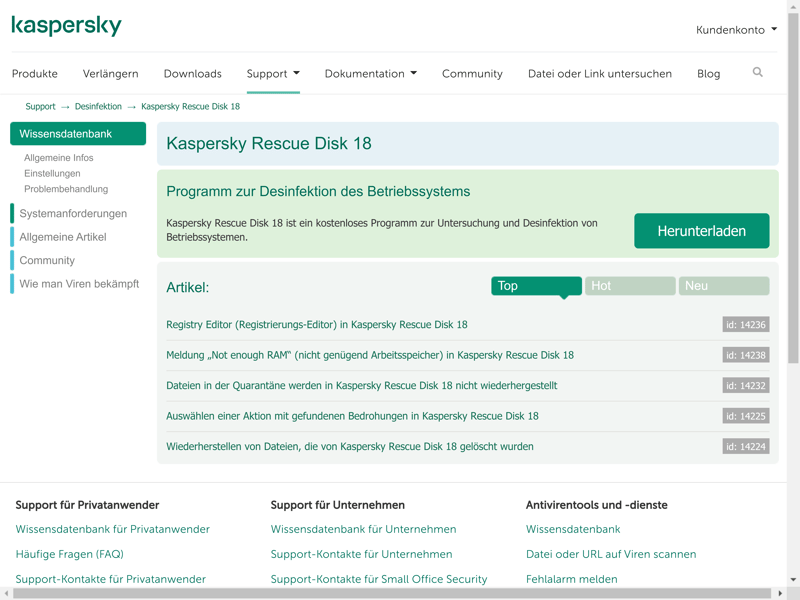
Das Image können Sie kostenlos herunterladen
2. Dieses Image schreiben Sie auf eine CD/DVD oder einen USB-Datenträger.
Für erstere Option müssen Sie einfach nur ein Programm zum Brennen von CDs und DVDs verwenden, wobei Kaspersky Windows-Nutzern die Programme ISO Recorder oder DeepBurner empfiehlt.
Um das Image auf einen USB-Datenträger zu schreiben, können Sie Programme wie Rufus auf Windows oder auf Linux und Mac das integrierte Tool dd verwenden.
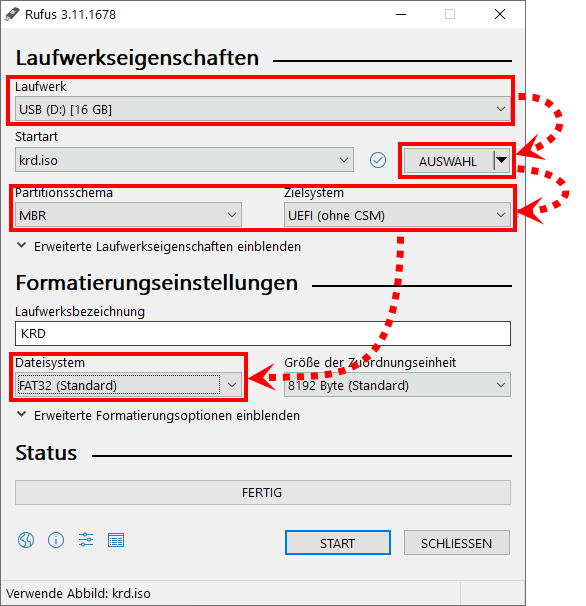
Mindestens 1GB Platz muss auf dem USB-Datenträger vorhanden sein (Bildquelle: Kaspersky)
3. Legen Sie die gebrannte CD/DVD ins Laufwerk ein oder verbinden Sie den USB-Speicher, auf dem Sie das Image gespeichert haben, mit Ihrem PC. Dann müssen Sie auswählen, dass Ihr System beim nächsten Hochfahren von der CD/DVD oder vom USB-Gerät aus gebootet werden soll. Dafür müssen Sie ins BIOS-Menü.
4. Ins BIOS-Menü gelangen Sie bei Windows, indem Sie im Startmenü auf Ein/Aus klicken und bei gedrückter Shift-Taste Neu starten auswählen. Im nächsten Menü klicken Sie auf Problembehandlung > Erweiterte Optionen. Hier finden Sie die UEFI-Firmwareeinstellungen. Wenn Sie im nächsten Fenster auf Neu starten klicken, sind Sie im BIOS-Menü angelangt.
5. Im BIOS-Menü können Sie die Boot-Reihenfolge festlegen. Setzen Sie das CD/DVD-Laufwerk oder Ihren USB-Datenträger auf die erste Position und klicken Sie auf F10, um die Einstellung zu speichern.
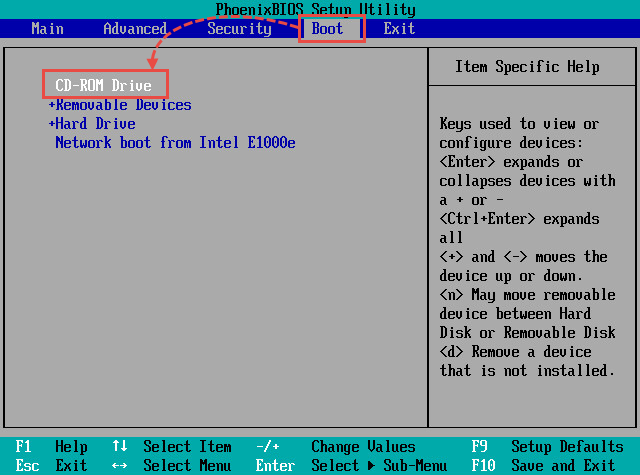
Legen Sie fest, dass Ihr Gerät von der gebrannten CD/DVD oder dem USB-Speicher aus gebootet werden soll (Bildquelle: Kaspersky)
6. Nach dem nächsten Neustart gelangen Sie zur Benutzeroberfläche von Kaspersky Rescue Disk. Folgen Sie zunächst den Anweisungen der Software und wählen Sie, sofern möglich, den Graphic Mode, um die grafische Benutzeroberfläche zu starten.
7. Im Startmenü der Benutzeroberfläche wählen Sie ganz oben das Kaspersky Rescue Tool.
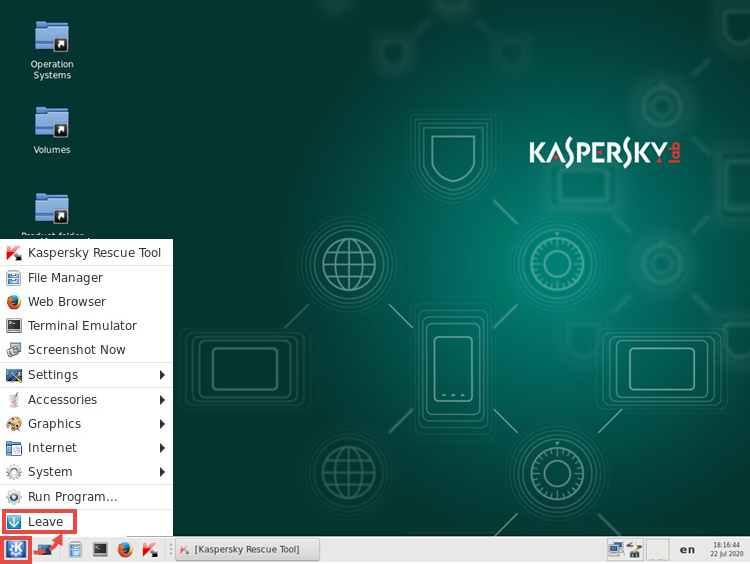
Mit dem Kaspersky Rescue Tool können Sie Ihr System auf Malware prüfen und es bereinigen (Bildquelle: Kaspersky)
8. Mit Klick auf Start scan führen Sie eine Analyse Ihres Systems durch, wobei Sie unter Change parameters auswählen können, was Sie untersuchen möchten.
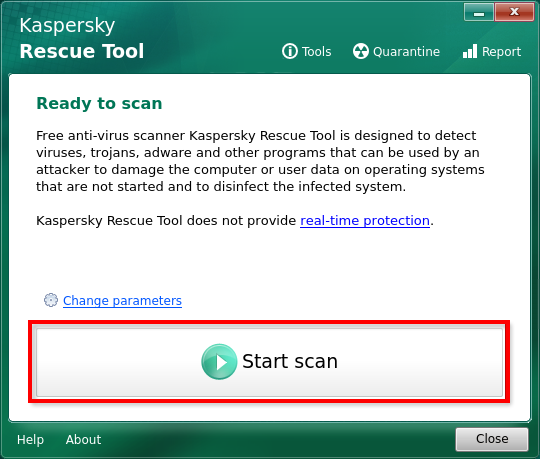
Das Rescue Tool entdeckt Trojaner, Viren und mehr (Bildquelle: Kaspersky)
9. Wenn Bedrohungen gefunden wurden, können Sie sie in Quarantäne verschieben oder neutralisieren. Die Aktionen lassen sich für alle gefundenen Bedrohungen gleichzeitig, oder für jedes Element einzeln ausführen.
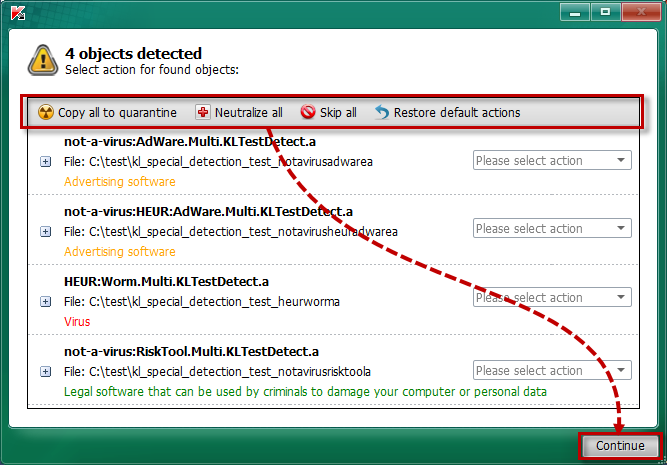
Im Ergebnis-Menü erfahren Sie, um welche Art von Bedrohung es sich jeweils handelt (Bildquelle: Kaspersky)
10. Falls eine aktive Infektion entdeckt wurde, warnt Sie das Tool mit dem Hinweis Malware detected. Dann können Sie Ihr System mit oder ohne erweiterten Scan desinfizieren, wobei Kaspersky erstere Option empfiehlt. Das könnte aber eine Weile dauern.
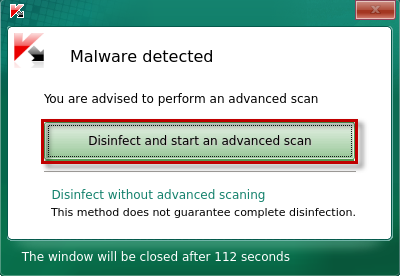
Gehen Sie auf Nummer sicher und führen Sie einen erweiterten Scan durch (Bildquelle: Kaspersky)
11. Wenn die Desinfektion vollendet ist oder Sie alle Bedrohungen entfernt haben, können Sie Ihr System wieder im normalen Modus starten. Dafür klicken Sie in der Rescue Disk-Benutzeroberfläche im Startmenü auf Leave, dann auf Restart.
12. Beim Neustart drücken Sie die F2-Taste oder Delete, um zurück ins BIOS-Menü zu gelangen. Hier schieben Sie im Tab Boot die Option Hard Drive nach ganz oben. Speichern Sie diese Einstellungen mit einem Klick auf F10, und beim nächsten Neustart sollte wieder alles beim Alten sein.
3. Möglichkeit: Echtzeitschutz mit Testsieger Bitdefender

Mit dem Kaspersky Rescue Tool können Sie bestehende Bedrohungen entfernen, fürs nächste Mal (das hoffentlich nie stattfinden wird) hilft dies allerdings nicht. Um dauerhaft Trojaner-frei zu bleiben, hilft Echtzeitschutz gegen Malware, wie er von gängiger Anti-Malware-Software angeboten wird.
Der EXPERTE.de-Testsieger ist Bitdefender. Neben einer hohen, von unabhängigen Prüflaboren bestätigten Sicherheitsleistung, punktet die Software mit einer hohen Benutzerfreundlichkeit und unzähligen Features.
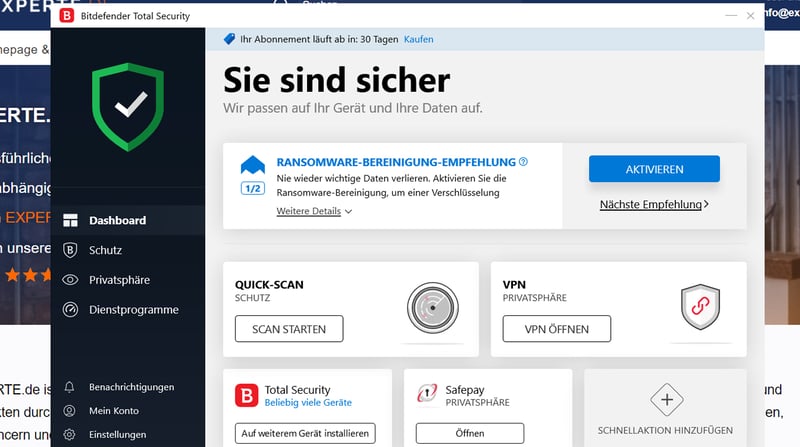
Bitdefender konnte uns mit einer makellosen Benutzeroberfläche überzeugen
Den Echtzeitschutz können Sie bei Bitdefender genau konfigurieren und festlegen, wann und wie oft welche Dateien geprüft werden sollen. E-Mail-Schutz, Web-Schutz, Ransomware-Schutz, Webcam-Schutz und alle anderen wichtigen Schutz-Typen sind ebenfalls abgedeckt. Natürlich gibt es auch eine Firewall.
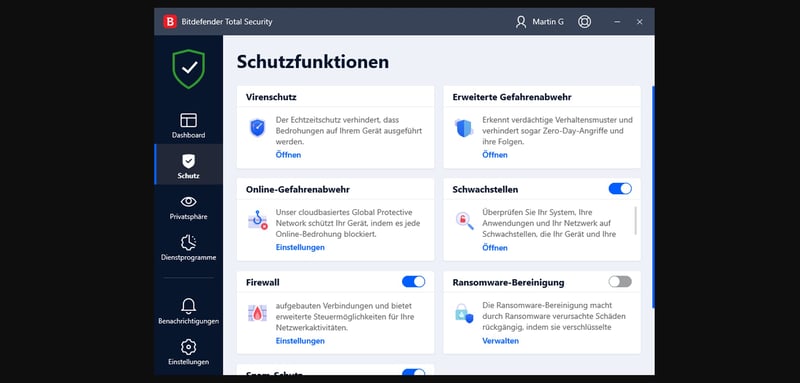
Das Funktionspaket von Bitdefender lässt wenig zu Wünschen übrig
Wenn Sie den Verdacht haben, dass etwas im Argen liegt, können Sie mit Bitdefender natürlich auch manuelle Scans durchführen, die sich frei konfigurieren und auch vorprogrammieren lassen.
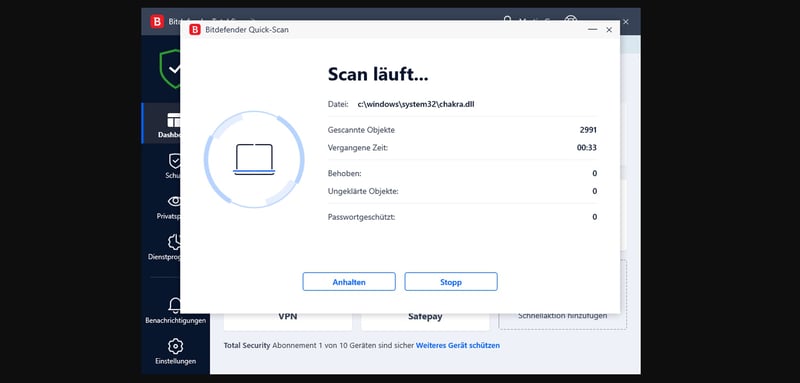
Dazu kommen einige Extras wie ein Passwort-Manager und sogar ein VPN. Abgerundet wird das Paket mit 24/7-Support mit Live-Chat und einer mehr als soliden Smartphone-App für Android und iOS.
Mit Bitdefender sollten Sie also nicht nur für die Gefahr durch Trojaner, sondern auch alle anderen Risiken im Netz gut gewappnet sein.

Fazit
Trojaner sind hinterlistig und die Desinfektion Ihres Systems kann etwas Zeit und Geduld erfordern. Wie bei jeder Bedrohung im Netz gilt deshalb: Minimieren Sie das Risiko, überhaupt von schädlicher Software heimgesucht zu werden, indem Sie ein paar grundlegende Regeln befolgen: Laden Sie beispielsweise keine Dateien und Programme auf nebulösen Websites herunter und überprüfen Sie jede E-Mail doppelt, ehe Sie Anhänge öffnen.
Falls es doch einmal zu spät sein sollte und der Trojaner im Haus ist, gibt es kostenlose und kostenpflichtige Methoden, Ihr System wieder Malware-frei zu bekommen. Für langfristigen Schutz und Vorbeugung können Sie sich mit einem guten Antivirus-Programm zusätzlich absichern und dabei weitere sicherheitsrelevante Funktionen genießen. Wir haben einige Programme für Sie getestet und auf Herz und Nieren geprüft, um Ihnen die Auswahl zu erleichtern.











